电脑散热风扇声音很大怎么办 电脑散热器声音过大怎么处理
更新时间:2024-01-04 16:41:54作者:xtang
当我们使用电脑时,经常会遇到一个问题,那就是电脑散热风扇的声音过大,这个问题对于很多人来说可能是非常烦恼的,因为它不仅会影响我们的使用体验,还可能会影响我们的工作效率。当我们面临这个问题时,应该如何处理呢?在本文中我们将探讨一些解决方案,帮助大家解决电脑散热风扇声音过大的问题。
具体步骤:
1.首先,点击右下方的开始图标。
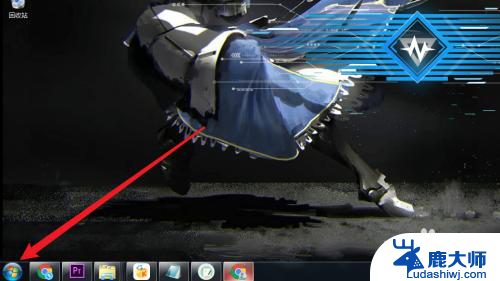
2.然后,点击控制面板。

3.然后,点击硬件和声音。
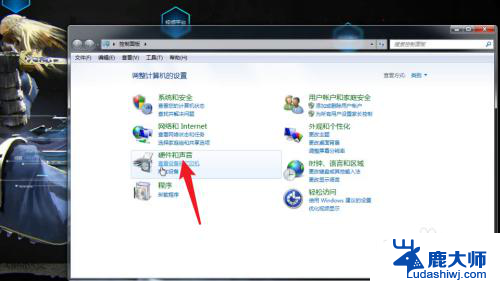
4.再点击电源选项。
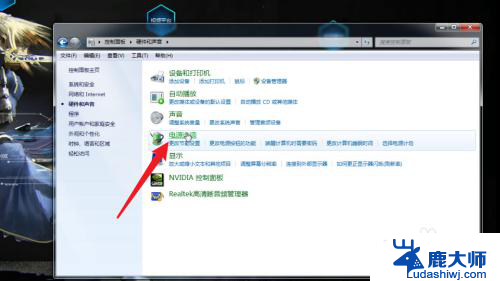
5.之后,点击更改计划设置。
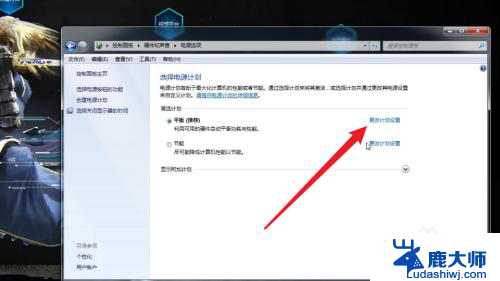
6.然后,点击更改高级电源设置。
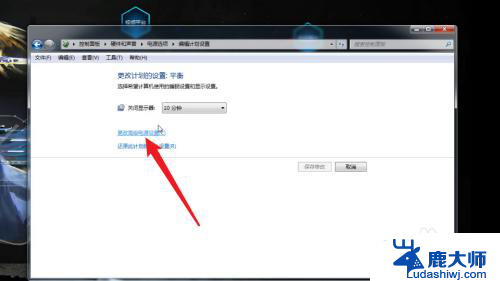
7.再然后,找到处理电源管理并点击。
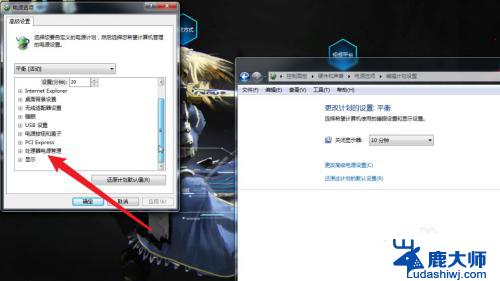
8.最后,通过更改系统伤热方式。可以降低电脑散热器的声音。
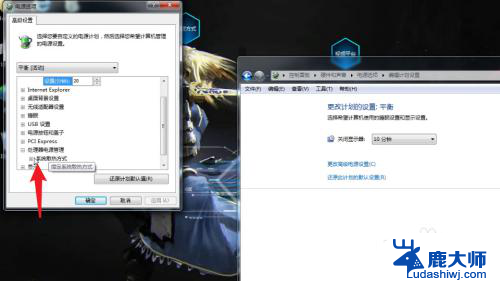
以上就是电脑散热风扇声音很大怎么办的全部内容,如果你也遇到了相同的情况,请参照小编的方法来处理,希望对大家有所帮助。
电脑散热风扇声音很大怎么办 电脑散热器声音过大怎么处理相关教程
- 笔记本散热风扇怎么用 如何设置笔记本电脑CPU散热风扇转速
- 戴尔开机风扇不转 笔记本电脑风扇不转散热问题
- 为什么笔记本风扇不转 散热风扇故障解决方法
- 台式电脑嗡嗡响声音很大 电脑主机声音大嗡嗡响的解决办法有哪些
- switch接电脑屏幕没声音 switch接显示器无声音怎么处理
- 电脑麦克风录制不了声音怎么回事 电脑麦克风无法录音怎么处理
- 台式电脑声音大嗡嗡响是怎么回事 电脑主机声音大的解决办法
- 笔记本如何关闭风扇声音 笔记本风扇怎么调静音
- 电脑插上耳机麦克风没声音 电脑耳机插上后有声音没麦克风怎么办
- 电脑插耳机麦克风没声音 电脑耳机有声音没麦克风怎么办
- 东芝电视无线投屏功能怎么打开 电视怎么打开无线投屏功能
- 微信怎么知道对方撤回的消息是什么 微信撤回消息查看方法
- 拒绝接入网络怎么办 网络拒绝接入解决方法
- 笔记本电脑如何用外接显示器 笔记本外接显示器分辨率调整方法
- opporeno8如何设置锁屏壁纸 oppo手机锁屏壁纸设置教程
- 惠普136w无线打印机怎么连接wifi 惠普136w打印机怎样连接无线网络
电脑教程推荐
- 1 如何去掉磁盘写保护功能 磁盘被写保护如何处理
- 2 svn恢复删除的文件 SVN删除文件后如何恢复
- 3 qq聊天记录文件夹名称 QQ聊天记录保存文件夹
- 4 怎么看电脑有没有激活 检查电脑是否激活的方法
- 5 ultraiso怎么刻录到u盘 UltraISO软件怎么刻录系统镜像到U盘
- 6 笔记本键盘亮度开关 笔记本电脑键盘灯快捷键设置
- 7 联想笔记本进入安全模式按哪个键 联想笔记本进入安全模式的步骤
- 8 微信助手在哪里打开 电脑微信文件传输助手如何关闭
- 9 怎么删除word回车符号 怎样在Word文档中消除回车符号
- 10 iphone要连接itunes怎么办 IPhone连接ITunes提示停用怎么解决